Апликација камере за иПхоне или иПад се покреће на црни екран

Показујемо вам неколико корака да покушате да ли апликација камере за иПхоне или иПад приказује црни екран и неће исправно функционисати.
Таблети попут Аппле иПад-а постају стандард на радном месту. Уместо да приказујете своје ПоверПоинт слајдове са лаптопа, можда бисте желели да повежете свој иПад са пројектором за своје састанке. Показаћемо вам како са овим водичем.
Када је у питању повезивање вашег иПад-а или било ког другог Аппле уређаја са пројектором, у основи имате две опције, бежичну или жичану.
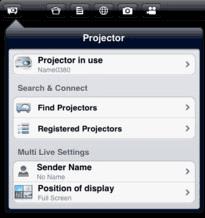
Апликације као што је „Панасониц бежични пројектор“ омогућавају вам да се бежично повежете са новијим пројекторима.
Многи новији пројектори могу да се повежу на Ви-Фи или Блуетоотх мрежу. Ако пројектор подржава Ви-Фи или Блуетоотх, проверите да ли компанија која га производи испоручује апликацију. Претрага робне марке пројектора у продавници апликација требало би да да резултате. Брендови као што су Епсон или Панасониц испоручују апликације које вам омогућавају да бежично повежете иПад са пројектором. Ако пронађете апликацију која ради са вашим пројектором, требало би да буде лако као да повежете пројектор са Блуетоотх или Ви-Фи мрежом и активирате апликацију.
Ако користите АирПлаи у свом окружењу, ваш пројектор га такође може подржавати. Многи Епсон пројектори вам омогућавају да прикажете садржај директно са уређаја помоћу њихових апликација .
Ако нисте сигурни да ли ваш пројектор подржава било коју од ових бежичних метода, погледајте документацију коју сте добили уз пројектор.

Аппле прави адаптере за жичану везу са било којим видео уређајем.
Ако имате старији пројектор или из било ког разлога бежична веза није доступна, мораћете да користите жичану везу. Вероватно је да пројектор који ћете користити има више различитих улаза које можете да користите. Најчешће везе су ХДМИ и ВГА.
ХДМИ веза је најбоља опција за жичану везу јер пружа кристално чисту слику високе дефиниције. Затим можете користити Аппле дигитални АВ адаптер да све повежете. Ипак, пазите који ћете купити. Постоји и другачија. Повезали бисте свој иПад са адаптером помоћу кабла који сте добили уз ваш иПад, а затим бисте повезали адаптер са пројектором помоћу стандардног ХДМИ кабла.
Ако пројектор нема ХДМИ порт, вероватно је старији модел. У овој ситуацији, вероватно бисте желели да користите ВГА порт. Осим ако ваш пројектор није старији од 20 година, требало би да има ВГА порт. За ову врсту везе мораћете да купите Аппле ВГА адаптер. Као и дигитални АВ адаптер, постоји и други за . Ово ће вам омогућити да повежете иПад са адаптером помоћу кабла који сте добили уз ваш иПад, а затим повежите адаптер са пројектором помоћу стандардног ВГА кабла.
Повежите га са пројектором помоћу ХДМИ кабла.
Повежите АпплеТВ и иПад на исту Ви-Фи мрежу.
Са почетног екрана на иПад-у, превуците нагоре од дна екрана да бисте приказали Контролни центар.
Изаберите икону „ АирПлаи “.
Изаберите „ Аппле ТВ “ уређај са листе.
Укључите „ Мироринг “ ако желите да прикажете све што је приказано на вашем иПад-у.
Надамо се да сте након читања овог водича пронашли право решење за повезивање вашег иПад-а са пројектором. Слободно поделите питање или запажање у одељку за коментаре испод.
Показујемо вам неколико корака да покушате да ли апликација камере за иПхоне или иПад приказује црни екран и неће исправно функционисати.
Често можете сами да решите проблеме са екраном вашег Аппле иПад-а где приказује таласасте или затамњене пикселе у само неколико корака.
Подесите да се музика понавља на Аппле иПхоне, иПад или иПод Тоуцх уређајима помоћу овог једноставног упутства.
Показујемо вам више начина да искључите радио на Аппле иПхоне, иПад или иПод Тоуцх уређајима.
Научите како да преузмете датотеке на свој Аппле иПад са услуге Дропбок користећи овај водич.
Мало позната карактеристика на иПхоне-има је могућност постављања аутоматског одговора преко иМессаге-а када сте недоступни, баш као што бисте то урадили када сте вани
Са сваким ажурирањем, корисници иПад-а могу уживати у функцијама које су чекали. Ажурирања обично значе да се коначно решавају проблеми са којима сте морали да се суочите
Персонализација вашег Аппле иПад-а је неопходна. Даје иПад-у ваш лични додир и чини коришћење много пријатнијим. Не тако давно, иПад је добио своје
Помоћ за проналажење иконе Апп Сторе која недостаје на вашем Аппле иПхоне-у или иПад-у.
Решите проблем где не можете да уклоните апликацију са свог Аппле иПхоне-а или иПад-а јер се Кс не појављује како се очекивало.
Како вратити могућност клизања за откључавање у Аппле иОС 10.
Белешке су одличан начин да сачувате информације за касније. Када вам се не жури, постоје различити начини да не само сачувате своје податке већ и да их персонализујете. Научите 4 ефикасна начина да брзо правите белешке на иПад-у уз овај водич.
Научите како да избришете предлоге Сири апликације на Аппле иПхоне и иПад уређају.
Како да хард и софт ресетујете Аппле иПад Мини ако је замрзнут или не реагује на команде.
Решите проблем где микрофон недостаје или не ради на Аппле иПхоне или иПад тастатури.
Нудимо 3 начина за преглед десктоп верзије Гмаил-а на вашем Аппле иОС уређају.
Како да репродукујете видео у успореном снимку на Аппле иПхоне-у или иПад-у.
Лигхтнинг је друго име за власнички 8-пински конекторски кабл који је развио и користи Аппле Инц. Конектор за напајање је представљен 2012. да замени
Како да премотате музику унапред или уназад на Аппле иПхоне-у, иПод Тоуцх-у или иПад-у.
Ако имате проблема са синхронизацијом великих бележница са много прилога у ОнеНоте-у за иОС, ево могућег решења.
Епл ради бољи посао од већине компанија када је у питању приватност. Али нису сва подразумевана подешавања на иПхоне-у у најбољем интересу корисника.
Помоћу овог дугмета за акцију можете позвати ChatGPT кад год желите на свом телефону. Ево водича за отварање ChatGPT-а помоћу дугмета за акцију на iPhone-у.
Како направити дугачак снимак екрана на iPhone-у вам помаже да лако снимите целу веб страницу. Функција скроловања екрана на iPhone-у је доступна на iOS 13, iOS 14, а ево детаљног водича о томе како направити дугачак снимак екрана на iPhone-у.
Да бисте променили лозинку за iCloud, можете то учинити на много различитих начина. Можете променити лозинку за iCloud на рачунару или на телефону путем апликације за подршку.
Када пошаљете заједнички албум на iPhone-у некоме другом, та особа ће морати да пристане да му се придружи. Постоји неколико начина да прихватите позиве за дељење албума на iPhone-у, као што је приказано у наставку.
Пошто су AirPods мале и лагане, понекад их је лако изгубити. Добра вест је да пре него што почнете да трошите кућу тражећи нестале слушалице, можете их пратити помоћу свог iPhone-а.
Да ли сте знали да, у зависности од региона у којем је произведен ваш iPhone, он може имати разлике у поређењу са iPhone-има који се продају у другим земљама?
Обрнута претрага слика на иПхоне-у је веома једноставна када можете да користите прегледач на уређају или да користите неке апликације трећих страна за више опција претраге.
Ако често треба да контактирате некога, можете подесити брзо позивање на свом iPhone-у помоћу неколико једноставних корака.
Хоризонтално ротирање екрана на iPhone-у вам помаже да гледате филмове или Netflix, прегледате PDF-ове, играте игре... практичније и имате боље искуство.




























